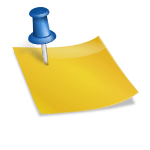iPhone Live Text는 iPhone의 카메라를 사용하여 카메라 프레임의 텍스트를 복사 및 번역하고 여러 기능을 제공합니다. 라이브 텍스트 기능은 iOS15에서 추가되었지만 한글은 지원되지 않았지만 한글도 iOS16 업데이트에서 지원되었습니다. 오늘은 iPhone에서 라이브 텍스트를 사용하는 방법을 보여 드리겠습니다.
iPhone 라이브 텍스트 설정
iPhone의 라이브 텍스트 기능을 사용하려면 설정에서 라이브 텍스트 기능을 켜야 합니다. 설정 버튼을 탭하여 설정 메뉴로 이동하고 일반 메뉴를 선택합니다. 일반 메뉴에서 언어 및 지역을 클릭하고 언어 및 지역 메뉴로 이동하면 아래 라이브 텍스트 메뉴가 표시됩니다. Live Text 메뉴를 활성화하여 이 기능을 사용할 수 있습니다.

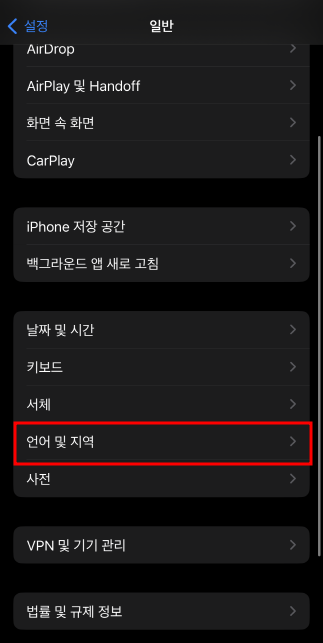
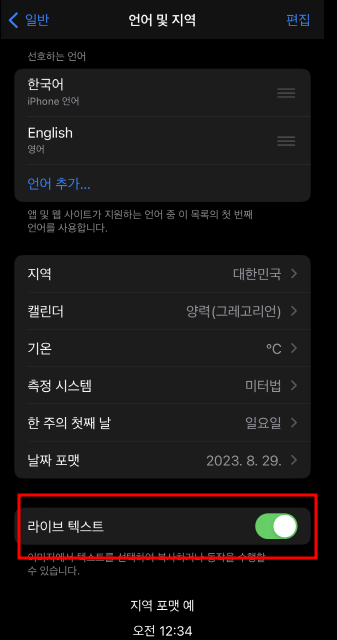
라이브 텍스트 사용
1. 텍스트 번역
텍스트를 번역하기 위해 카메라 앱을 실행한 후 번역할 텍스트를 중앙에 맞춥니다. 카메라 앱에서 홍보할 영역은 노란색 상자로 표시되며 해당 지점에 텍스트를 배치할 수 있습니다. 정렬 후 사진 오른쪽 하단의 라이브 텍스트 아이콘을 누르면 아이폰에서 인식한 텍스트를 볼 수 있습니다. 일부 또는 모든 문장을 선택한 후 다른 앱에 붙여넣고 왼쪽 하단의 번역 아이콘을 탭하면 한국어로 번역된 결과를 볼 수 있습니다.

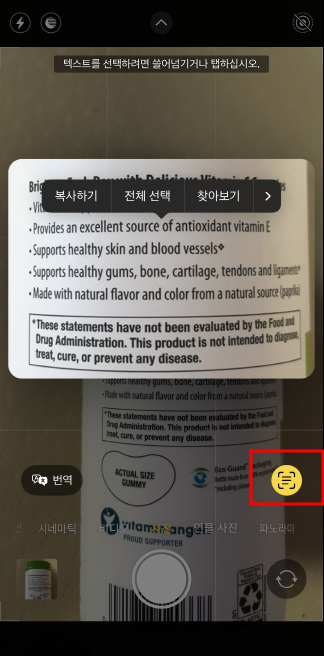

2. 이용정보
iPhone LiveText 기능을 사용하면 다음과 같은 작업을 쉽게 수행할 수 있습니다. 예를 들어 액자에 표시된 전화번호로 전화를 걸거나, 웹사이트를 방문하거나, 주소를 조회합니다. 주소나 전화번호가 있는 텍스트를 표시하도록 iPhone을 배치한 후 인식된 텍스트 주위에 노란색 프레임이 나타나면 오른쪽 하단 모서리에 있는 LiveText 아이콘을 탭하여 여러 기능 중 하나를 수행합니다. 아래 이미지에서 웹사이트 방문, 전화 걸기, 지도에서 주소 확인 등의 기능을 선택하여 실행할 수 있습니다.

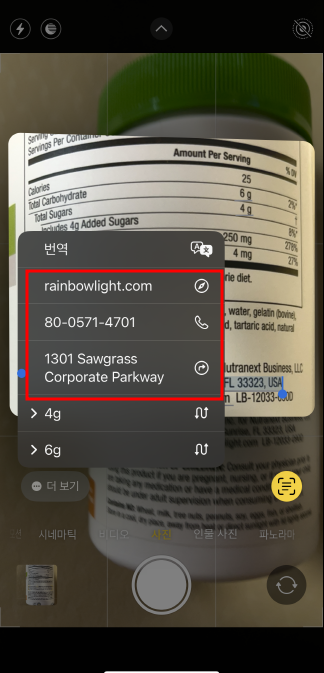
오늘은 아이폰 라이브 문자 기능 사용법을 정리했습니다. 번역 외에도 다양한 방식으로 사용할 수 있는 기능입니다. 나. 환율계산 및 단위환산을 위해 자주 이용하시기 바랍니다.